Crea tu propio controlador de servidor Minecraft en Linux con Crafty
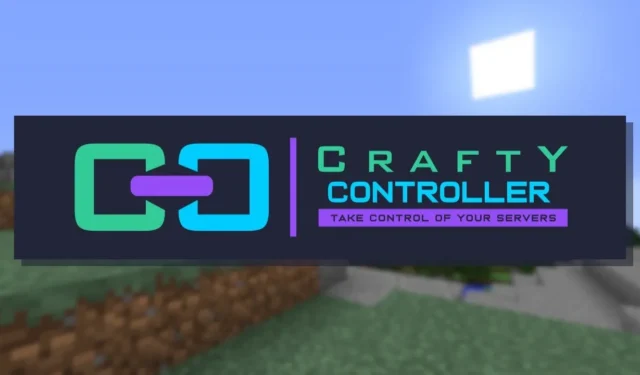
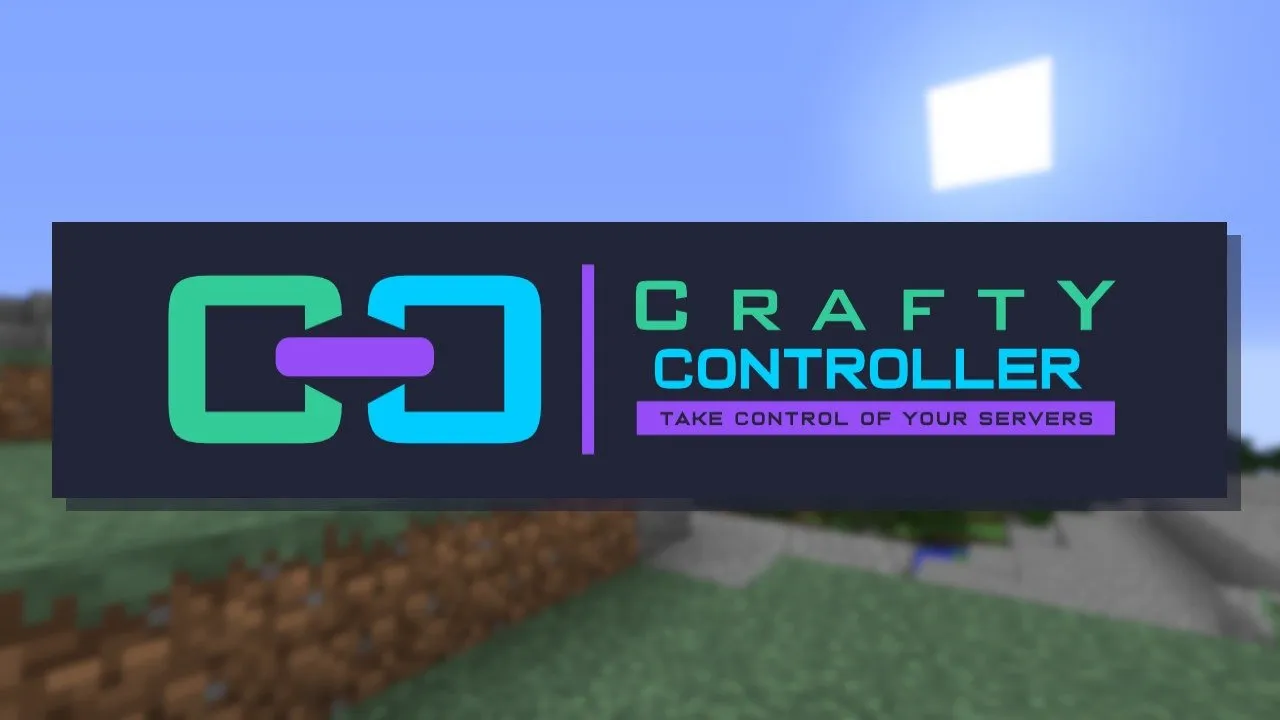
Crafty es un panel de control muy versátil para servidores de Minecraft en Linux. Similar a un panel web, Crafty proporciona una interfaz fácil de usar para crear, administrar y configurar su propio servidor Minecraft personalizado. Este artículo le mostrará cómo puede instalar e implementar Crafty en su propio servidor Ubuntu.
¿Sabes que puedes alojar tu propio servidor de Minecraft?
¿Por qué alojar servidores de Minecraft a través de Crafty?
Uno de los puntos de venta de Crafty es que proporciona una plataforma fácil de usar donde puedes hacer cualquier cosa con tu servidor de Minecraft. Elimina todos los inconvenientes de descargar dependencias y crear archivos de configuración para ejecutar su instancia de Minecraft.
Aparte de eso, Crafty también puede administrar automáticamente varios servidores de Minecraft a la vez. Por ejemplo, puede ejecutar servidores 1.12, 1.14 y 1.16 con poca configuración. Esto lo convierte en una opción atractiva si desea brindar una experiencia de Minecraft de múltiples versiones a sus jugadores.
Por último, Crafty solo requiere que Docker, Docker Compose y Nginx se implementen en su servidor. Como tal, no se requiere mucha experiencia técnica para comenzar con el programa. Además, el uso de Docker por parte de Crafty también significa que no creará ningún archivo adicional dentro de su sistema de archivos raíz.
Preparando el sistema para Crafty
Supuesto: En esta guía, instalaremos Crafty en un servidor Ubuntu 22.04 LTS accesible en Internet.
Instalar ventana acoplable
El primer paso para implementar Crafty es buscar e instalar el repositorio de Docker y Docker Compose. Para hacerlo, descargue la clave de firma del proyecto Docker:
Cree un nuevo archivo de repositorio dentro de “/etc/apt/sources.list.d/”:
Pegue la siguiente línea de código dentro de su nuevo archivo de repositorio:
Vuelva a cargar los listados del repositorio de su sistema y actualice todos sus paquetes actuales:
Instale Docker y Docker Compose junto con sus dependencias:
Asegúrese de que el paquete instantáneo «principal» esté disponible y ejecutándose en su sistema:
Obtenga el paquete instantáneo Certbot de Electronic Frontier Foundation:
Obteniendo e instalando Crafty
Vaya a su directorio de inicio, luego cree todas las carpetas necesarias para Crafty:
Cree un nuevo archivo «docker-compose.yml» usando su editor de texto favorito:
Pegue el siguiente bloque de código dentro de su nuevo archivo:
Guarde su nuevo archivo «docker-compose.yml», luego ejecute el siguiente comando para construir su contenedor Crafty:
Una vez hecho esto, verifique si su configuración de Docker funciona correctamente enumerando todos los contenedores en ejecución en su sistema:
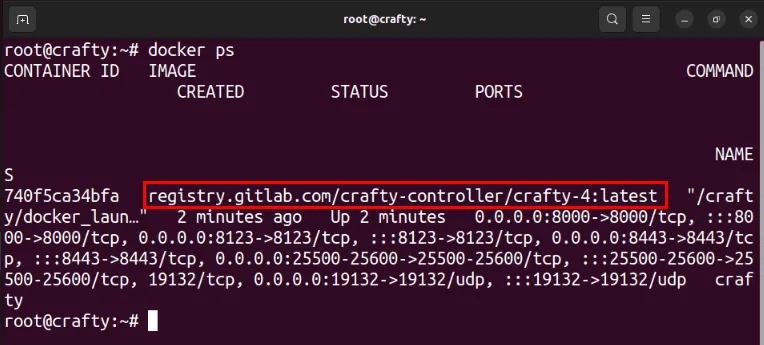
Crear un proxy inverso SSL para Crafty
En este punto, tiene una instancia en ejecución de Crafty en su computadora transmitiendo en múltiples puertos. Para acceder a esto de forma segura, debe crear un proxy inverso SSL usando Nginx.
Comience creando un nuevo registro DNS «A» para su instancia de Crafty. En este caso, estoy usando «crafty» como subdominio y lo apunto a la dirección IP de mi servidor.

Regrese a su servidor Crafty, luego cree un nuevo archivo de configuración del sitio usando su editor de texto favorito:
Pegue el siguiente bloque de código dentro de su nuevo archivo de configuración:
Reemplace el valor de la variable «server_name» con su subdominio personalizado.
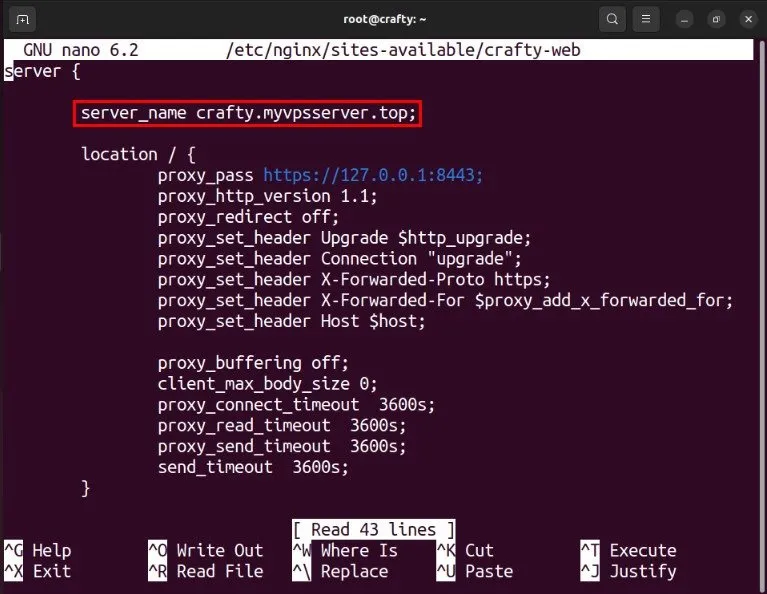
Vincula el archivo de configuración de tu sitio a la carpeta “sitios habilitados” de tu demonio Nginx:
Asegúrese de que su instancia de Nginx se esté ejecutando y luego vuelva a cargar su estado:
Registre su máquina utilizando su dirección de correo electrónico en Electronic Frontier Foundation:
Solicite un nuevo certificado SSL para su subdominio:
Compruebe si su instancia de Crafty es accesible desde su navegador web navegando a su subdominio.
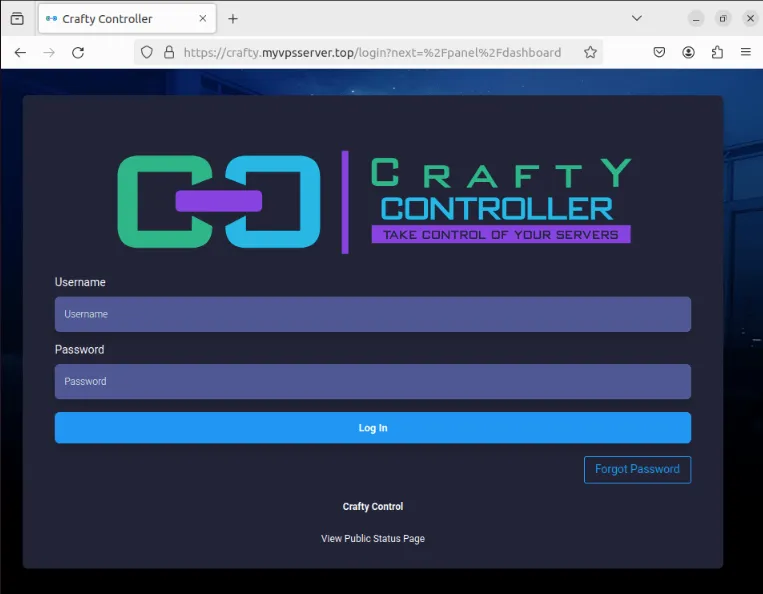
Agregar y administrar un servidor de Minecraft en Crafty
Con su instancia de Crafty en funcionamiento, ahora puede implementar su primer servidor de Minecraft. Para hacer eso, primero debe encontrar la contraseña de su instancia.
Vuelva a la sesión de terminal de su servidor, luego abra el archivo «default-creds.txt»:
Copie el valor de la variable «contraseña:» a su portapapeles.
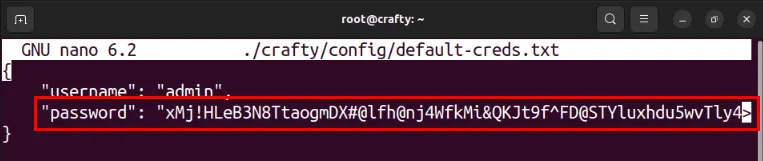
Navegue a la página de inicio de sesión de su instancia de Crafty, escriba «admin» en el nombre de usuario y luego pegue su contraseña en el cuadro de texto de contraseña.
Haga clic en la categoría Servidores en la barra lateral del panel y luego seleccione Crear nuevo servidor .
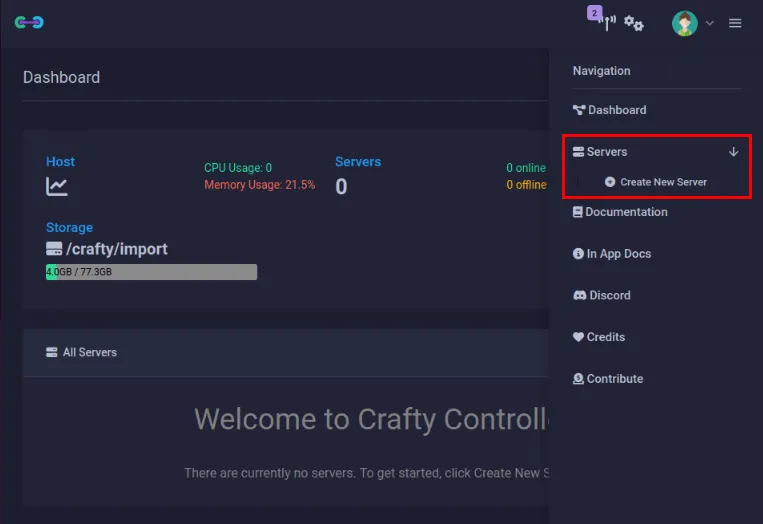
Haga clic en el cuadro desplegable Tipo de servidor y luego seleccione Vanilla .
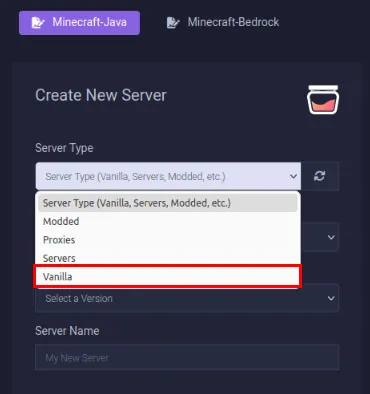
Seleccione la versión de Minecraft que desea alojar y luego proporcione el nombre de su servidor en el cuadro de texto Nombre del servidor .
Haga clic en Construir servidor. para descargar el archivo jar para tu versión de Minecraft.
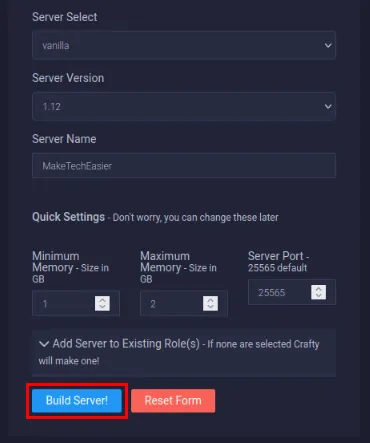
Haga clic en el nombre de su servidor en el panel de Crafty, luego presione Iniciar para crear su nuevo mundo de Minecraft.

Confirme que su nuevo servidor esté funcionando correctamente iniciando sesión en su cuenta de Minecraft.
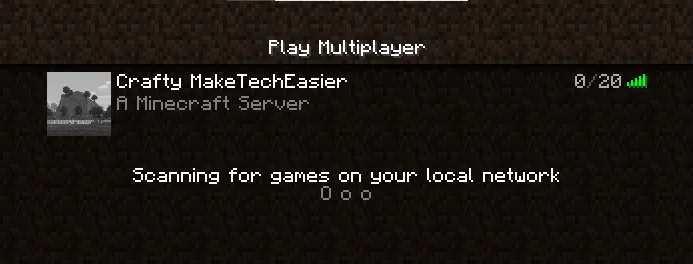
Agregar cuentas de operador a través de Crafty
Las cuentas de operador (OP) son una parte importante de cada servidor de Minecraft. Te permiten controlar y gestionar el mundo directamente desde el juego. En consecuencia, Crafty ofrece una interfaz conveniente donde puedes agregar y eliminar privilegios de las cuentas de los jugadores.
Para crear una cuenta OP, haga clic en Servidores y luego en el nombre de su servidor en la barra lateral del panel.
Haga clic en Gestión de jugadores en la pantalla del panel.
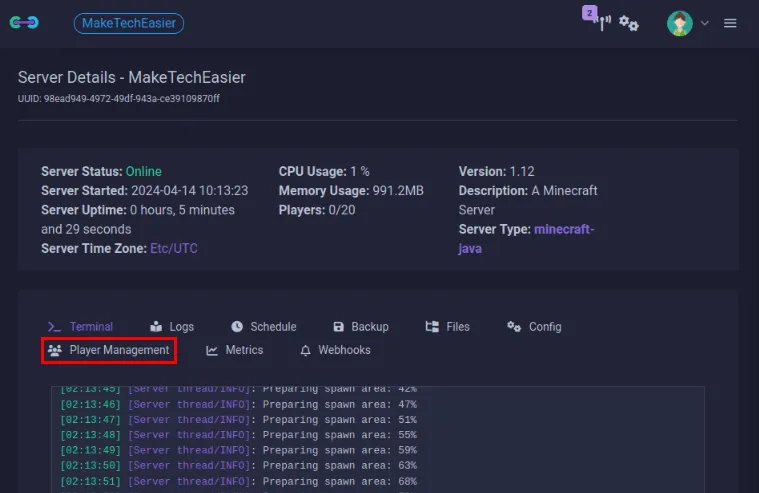
Busque el nombre de la cuenta que desea promover al estado OP y luego haga clic en el botón amarillo OP .
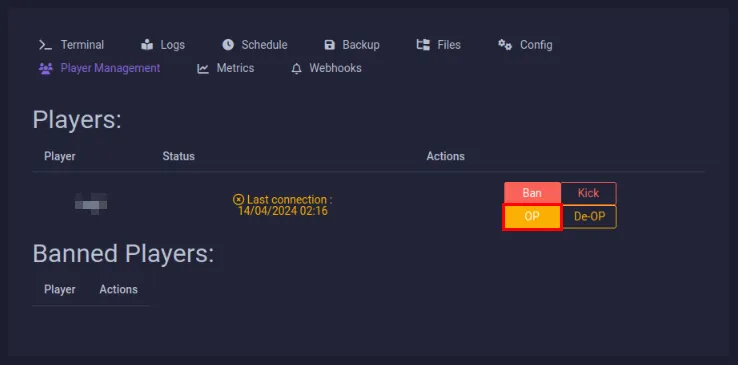
Pruebe si su cuenta de jugador es un usuario OP iniciando sesión en su servidor de Minecraft y luego ejecutando el siguiente comando en el chat del juego:
Hacer esto cambiará el modo predeterminado de su cuenta OP de supervivencia a creativo, lo que eliminará su barra de salud y hambre.
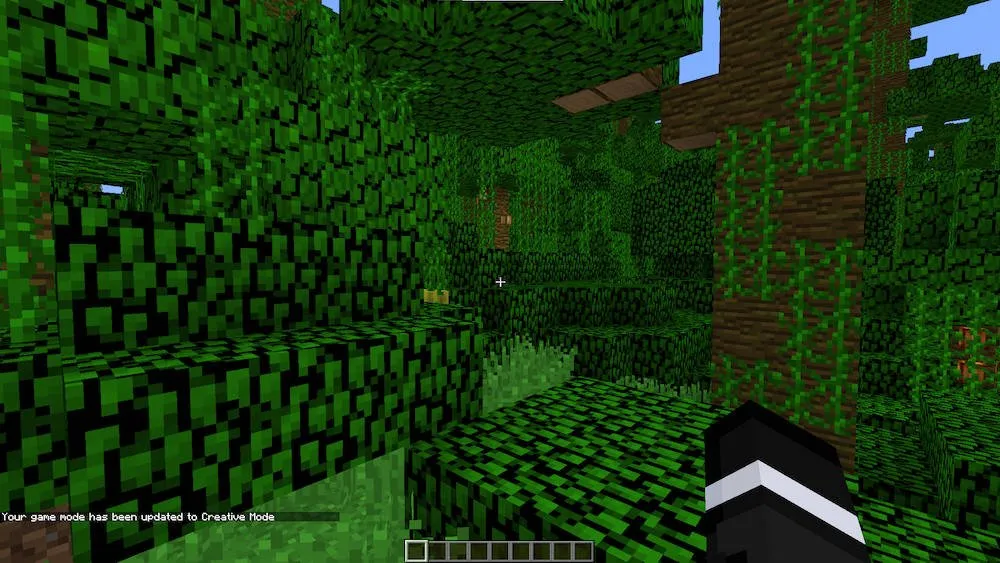
Hacer una copia de seguridad de los archivos del servidor de Minecraft
Mantener una copia de seguridad actualizada de su mundo es vital para reducir el tiempo de inactividad de su servidor. Con este fin, Crafty le proporciona las herramientas para guardar rápidamente los archivos de dimensiones de su mundo en el sistema de archivos de su servidor host.
Vaya al panel de control de su servidor, luego haga clic en Copia de seguridad .
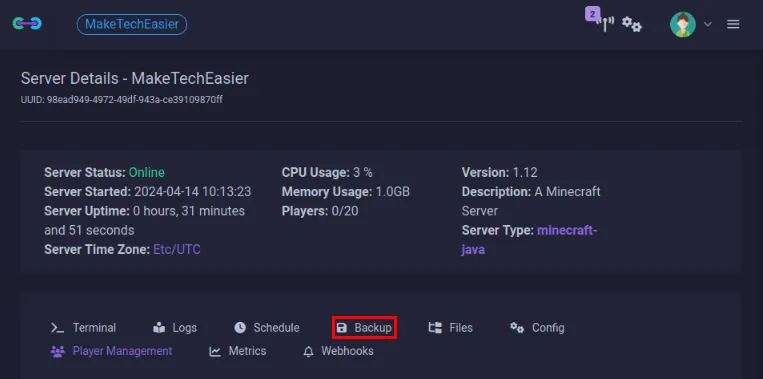
Escriba «3» en el cuadro de texto Máximo de copias de seguridad . Esto asegurará que Crafty solo conserve las tres últimas copias de seguridad de su servidor.
Marque las casillas de verificación Comprimir copia de seguridad y Apagar servidor mientras dure la copia de seguridad .
Haga clic en Guardar para confirmar su nueva configuración, luego presione Copia de seguridad ahora. para crear la primera copia de seguridad de su servidor.
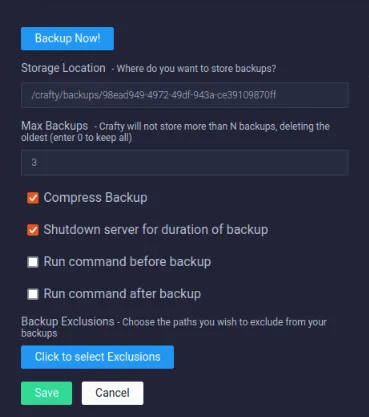
Además de las copias de seguridad manuales, también puedes crear copias de seguridad programadas para tus servidores de Minecraft. Para hacer eso, haga clic en la categoría Programar en el panel de su servidor.
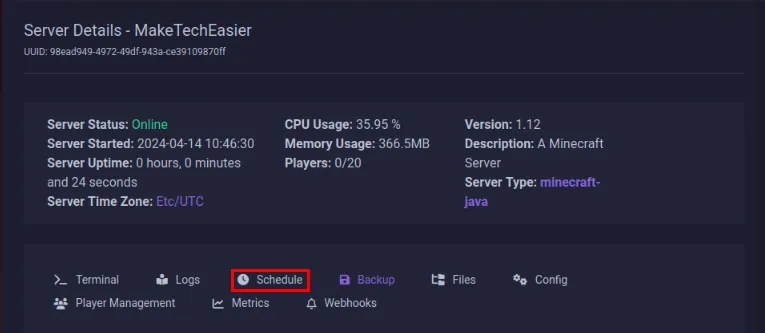
Haga clic en Crear nueva programación y luego proporcione un nombre para su tarea programada. En mi caso le llamaré Copia de seguridad automática .
Presione el cuadro desplegable Acción y luego seleccione Servidor de respaldo .
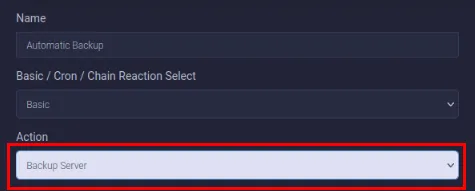
Establezca un intervalo y una hora razonables para su copia de seguridad programada. Por ejemplo, puede configurarlo para que haga una copia de seguridad de su mundo una vez al día a las 3 a. m. de la mañana.
Haga clic en Guardar para confirmar y habilitar su copia de seguridad programada para su servidor de Minecraft.
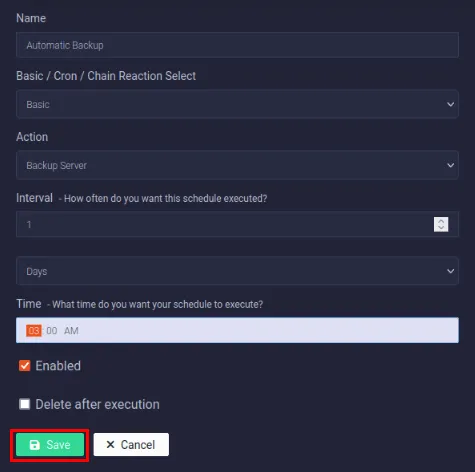
Implementar y alojar su propio controlador de servidor usando Crafty es solo una de las cosas que puede hacer en un maravilloso mundo de bloques. Aprenda cómo puede acelerar y aumentar la velocidad de fotogramas de su juego instalando OptiFine para Minecraft.
Crédito de la imagen: Crafty Controller Gitlab . Todas las modificaciones y capturas de pantalla realizadas por Ramces Red.



Deja una respuesta